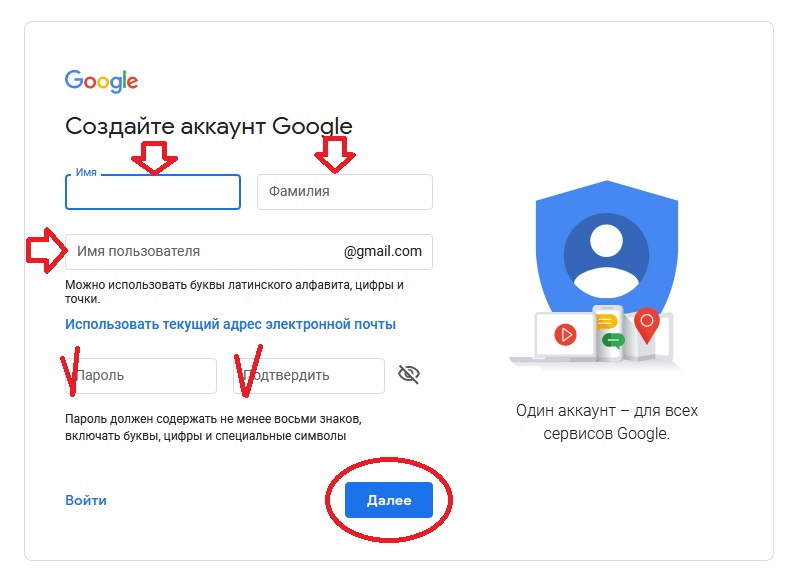Как удалить второй аккаунт Google на телефоне Android
Главная » Настройка ⭐
Сейчас расскажу как отключить или удалить второй аккаунт Гугл на вашем телефоне Андроид, который может быть привязан к телефону и вызывать проблемы в работе, а так же синхронизации.
Данная статья подходит для всех брендов, выпускающих телефоны на Android 11/10/9/8: Samsung, HTC, Lenovo, LG, Sony, ZTE, Huawei, Meizu, Fly, Alcatel, Xiaomi, Nokia и прочие. Мы не несем ответственности за ваши действия.
Внимание! Вы можете задать свой вопрос специалисту в конце статьи.
Отвязываем телефон от аккаунта Google
Существует несколько способов удаления аккаунта. Например, аккаунт можно только отвязать от телефона и продолжать им пользоваться на других устройствах. Также аккаунт Гугл можно удалить полностью, после чего нигде им пользоваться не получится.
Вначале рассмотрим процесс отвязки телефона от Гугл аккаунта:
- Переходим в «Настройки». Отобразится окно, где выбираем «Аккаунты».

- Указываем Гугл аккаунт, который требуется удалить. Нужна помощь?
- Жмем «Удалить аккаунт».
- На мобильном девайсе может быть установлена защита. Для подтверждения этого действия необходимо указать используемый пароль.
Не знаешь как решить проблему в работе своего гаджета и нужен совет специалиста? На вопросы отвечает Алексей, мастер по ремонту смартфонов и планшетов в сервисном центре.Напиши мне »
После этого Гугл аккаунт удалится из настроек гаджета и приложений Гугл (Плей Маркет, Gmail и др.). Если произошла ошибка доступа к сервисам, следует перейти в «Приложения» и произвести удаление информации из Сервисов Гугл. В настройках приложения в разделе «Память» удаляем у них кэш.
Как войти в аккаунт Google на Android телефоне или планшете
Как удалить аккаунт Google с телефона Android
Полностью удаляем аккаунт Гугл с телефона
Если вы хотите полностью удалить второй аккаунт Гугл, а не только из настроек гаджета, то выполняем такие действия:
- Открываем «Настройки», после чего указываем «Google».
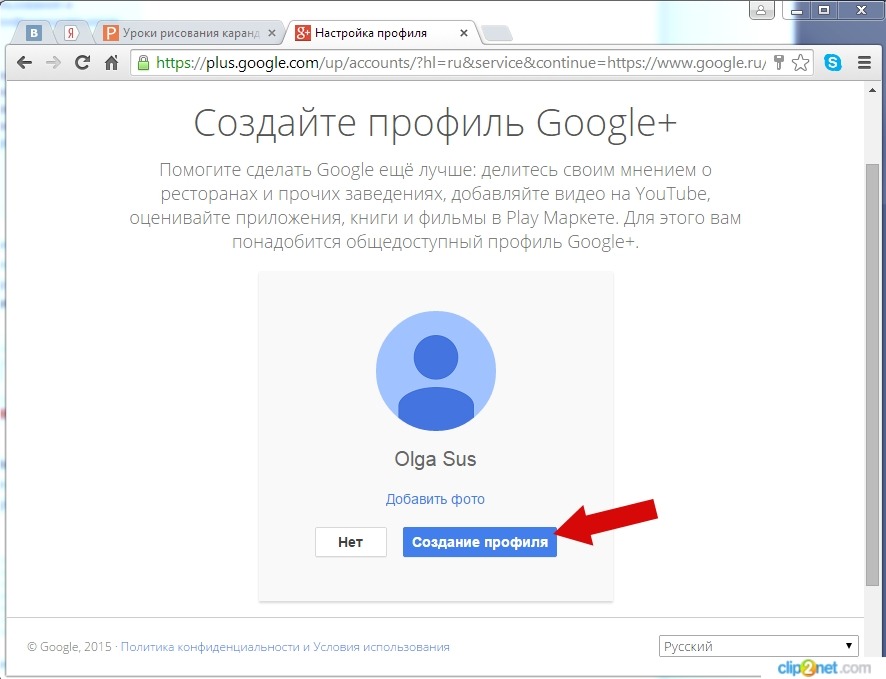
- Жмем на раздел «Аккаунт Google». Откроется страница, в которой выбираем «Данные и персонализация».
- Открывшуюся страницу перелистываем вниз, пока не будет отображен раздел «Удаление сервиса или аккаунта».
- Отобразится окно, где во вкладке «Удаление аккаунта Google» необходимо указать «Удалить аккаунт».
- Подтверждаем намерение удалить аккаунт. Вводим пароль и жмем «Далее».
- Теперь необходимо прочитать предупреждение об выполняемом процессе. Страницу нужно перелистать до конца. Соглашаемся с ответственностью, жмем «Удалить аккаунт».
После выполнения всех действий, аккаунт Гугл будет удален полностью. Удаление касается и серверов компании.
Если при работе телефона с сервисами Google будут возникать проблемы, то чистим кэш этих приложений и выполняем авторизацию через другой аккаунт.
АвторМастер Николай
Инженер по ремонту мобильной и компьютерной техники в специализированном сервисном центре, г. Москва. Непрерывный опыт работы с 2010 года.
Есть вопросы? Задавайте в комментариях к статье. Отвечать стараюсь максимально быстро вам на указанную почту. Каждый случай индивидуален и поэтому очень важно, чтобы вы максимально расписали свою проблему и какая у вас модель устройства.
Понравилась статья? Поделиться с друзьями:
Как удалить старый аккаунт Google
Прощаетесь с Google? Удалите Google навсегда без потери каких-либо данных.
Итак, вы наконец решили удалить свой аккаунт Google. Хотя может показаться невозможным покинуть Google, поскольку мы ежедневно пользуемся его услугами, компания сделала этот процесс простым и понятным. Вы можете либо удалить все, что связано с вашей учетной записью Google, либо удалить определенные службы Google, такие как Gmail или Google Диск, и сохранить другие службы и свою учетную запись Google без изменений.
Когда вы удаляете Google из своей жизни, вам нужно найти альтернативные приложения, чтобы заменить его предложения. В этом руководстве мы упоминаем альтернативы популярным приложениям Google. Но прежде чем продолжить, есть некоторые вещи, которые вы должны знать, прежде чем удалять свою учетную запись Google.
В этом руководстве мы упоминаем альтернативы популярным приложениям Google. Но прежде чем продолжить, есть некоторые вещи, которые вы должны знать, прежде чем удалять свою учетную запись Google.
Читайте также: Как поменять аккаунт по умолчанию в Google
Что нужно знать перед удалением аккаунта Google
Когда вы удаляете всю свой аккаунт Google, вы теряете доступ к приложениям, подпискам, службам и данным, связанным с вашей учетной записью. Вот некоторые вещи, на которые повлияет удаление аккаунта Google:
- Вы потеряете доступ к данным, сохраненным в службах Google, таких как Google Диск, Gmail, YouTube, Google Контакты и Google Фото.
- Вы теряете свою онлайн-историю, в том числе историю путешествий на Google Картах, историю поиска Google и историю просмотров на YouTube.
- Вы не можете восстановить аккаунты, созданные на сторонних сайтах, используя свою учетную запись Google.
- Вы потеряете доступ к Play Store, если используете смартфон Android.
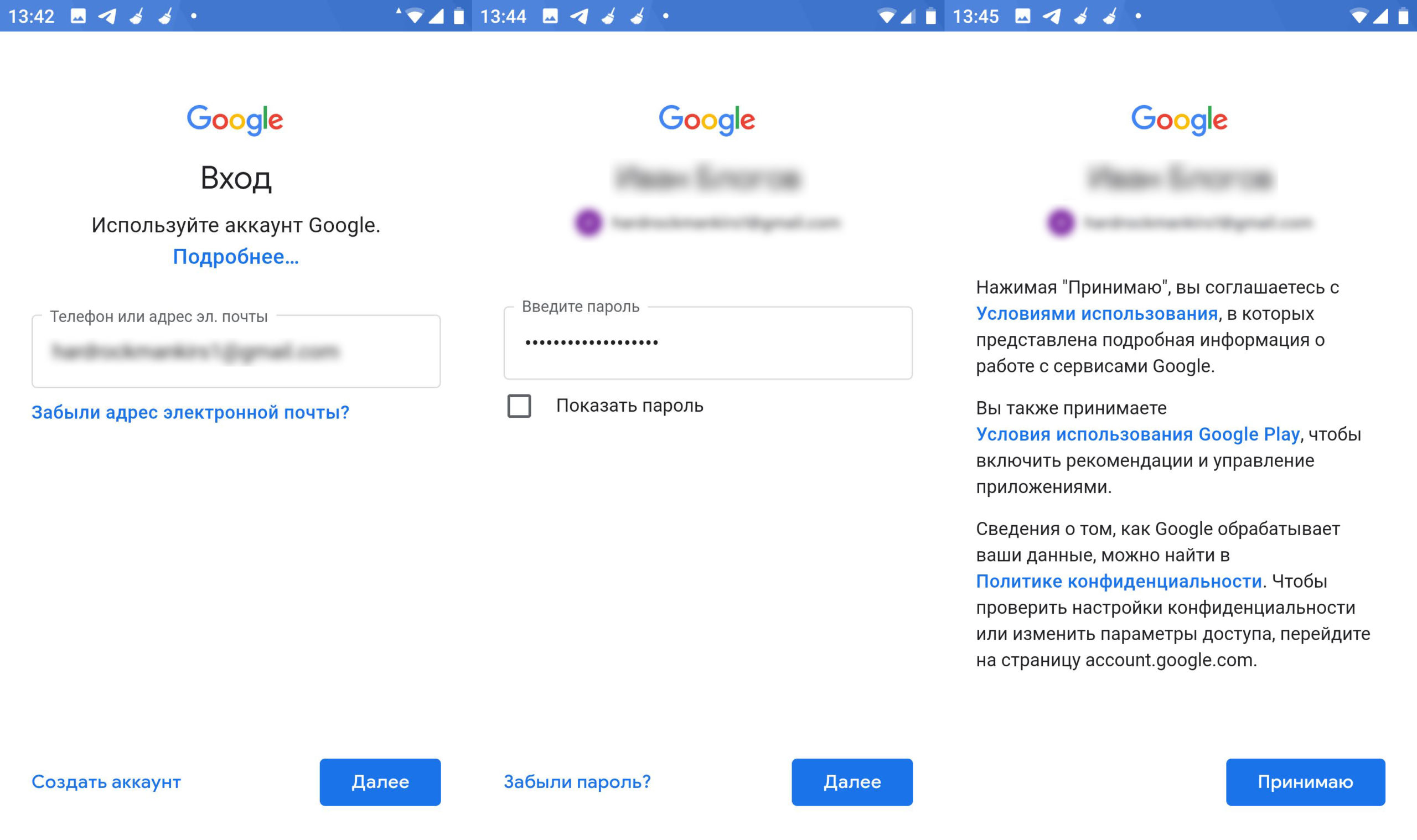
- Ваше текущее имя пользователя Google будет утеряно навсегда, и вы не сможете повторно создать аккаунт Google с тем же именем пользователя.
Когда вы удаляете аккаунт Google, вы теряете все данные, связанные с этой учетной записью. Итак, если вы готовы попрощаться с Google, вы можете многое потерять. Но вы не должны терять свои данные. Google позволяет загружать данные вашей учетной записи. Мы рекомендуем выполнить следующие шаги, чтобы загрузить свои данные, прежде чем навсегда удалить аккаунт Google.
Скачайте данные аккаунта Google с помощью Google Архиватора
Google Архиватор, запущенный в 2011 году, представляет собой платформу, которая позволяет вам скачивать копию ваших данных, которые есть у Google. Платформа упрощает экспорт и загрузку данных из всех приложений и сервисов Google за один раз. Преимущество использования Google Архиватора заключается в том, что вместо того, чтобы экспортировать данные отдельно из нескольких приложений Google, вы можете использовать Google Архиватор, чтобы получить все свои данные в одном месте.
- Откройте страницу настроек Google Архиватора, перейдя по адресу takeout.google.com. Откроется список всех сервисов Google, которыми вы пользовались.
- По умолчанию все выбрано автоматически, поэтому отмените выбор информации, которую вы не хотите загружать.
- Нажмите кнопку «Далее».
- Выберите способ доставки ваших данных. Вы можете получить ссылку для загрузки по электронной почте или сохранить ее в облачных сервисах, таких как Drive, OneDrive, Box или Dropbox.
- Выберите частоту, тип файла и размер, хотя настройки по умолчанию должны работать нормально.
- Нажмите кнопку Создать экспорт , чтобы продолжить.
В зависимости от размера копии данных Google может пройти некоторое время, прежде чем отправить вам ссылку для скачивания. После того, как вы получите ссылку, у вас будет одна неделя, чтобы скачать свои данные.
Перед удалением аккаунта заново настройте все учетные записи на сторонних сайтах, созданные с использованием удаляемой учетной записи Google.
Как удалить свой аккаунт Google
Когда все резервные копии созданы, пришло время сделать последний шаг: навсегда удалить свою учетную запись Google. Вот пошаговое руководство со скриншотами, показывающее, как удалить учетную запись Google.
- Посетите страницу настроек аккаунта Google, перейдя на account.google.com.
- Выберите параметр «Данные и конфиденциальность» и прокрутите вниз до меню «Что еще можно сделать» .
- Нажмите «Удалить аккаунт Google
- Авторизуйтесь, используя пароль своей учетной записи Google.
- Примите два подтверждения в конце страницы.
- Нажмите кнопку «Удалить аккаунт», чтобы навсегда удалить свою учетную запись Google.
После удаления учетной записи Google у вас есть 20 дней, чтобы восстановить ее.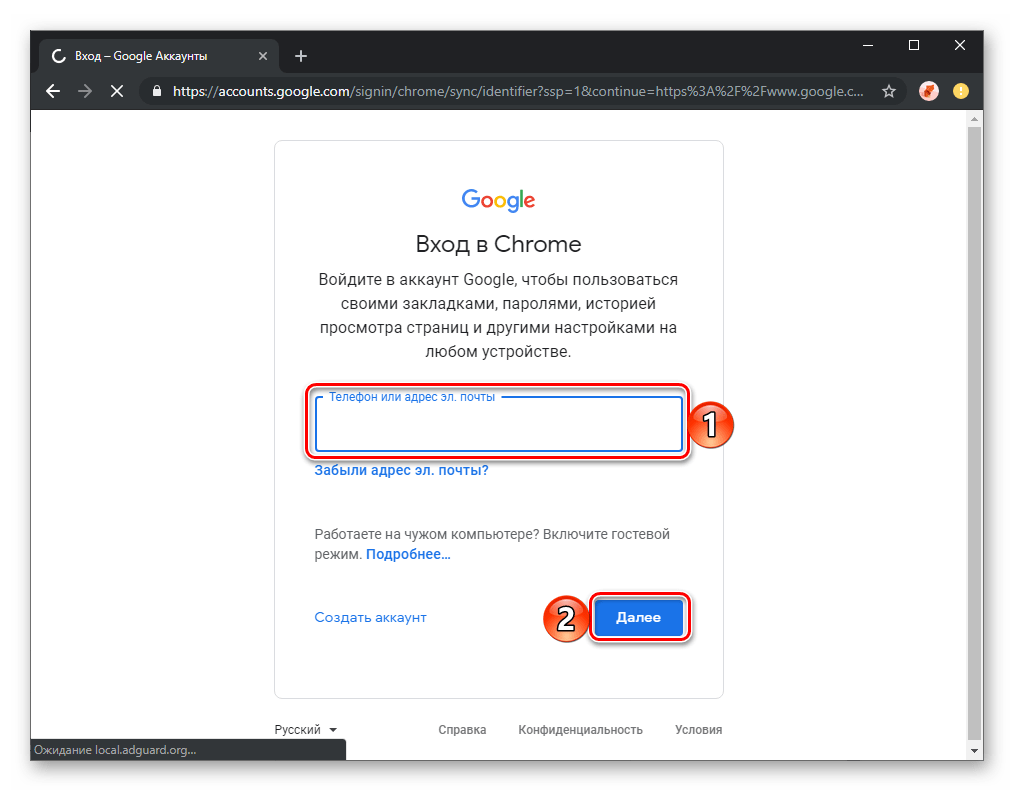 Вы можете восстановить свою учетную запись, используя страницу восстановления аккаунта.
Вы можете восстановить свою учетную запись, используя страницу восстановления аккаунта.
Удаление отдельных сервисов Google: менее радикальная альтернатива
Google позволяет пользователям удалять отдельные службы. Это менее радикальная альтернатива удалению всех данных, связанных с вашим аккаунтом Google. Например, вы можете оставить свою аккаунт Gmail активной, но удалить все другие связанные службы, такие как YouTube, Google Карты и другие.
- Откройте страницу настроек учетной записи Google, перейдя на account.google.com.
- Выберите параметр «Данные и конфиденциальность» и прокрутите вниз, чтобы найти параметр «Скачивание или удалить данных» .
- Нажмите «Удалить сервис Google» и войдите в систему, указав свой пароль.
- Щелкните значок корзины рядом с сервисом Google, чтобы удалить его.
Как восстановить недавно удаленный аккаунт
Если после удаления аккаунта Гугл, вы пожалели об этом.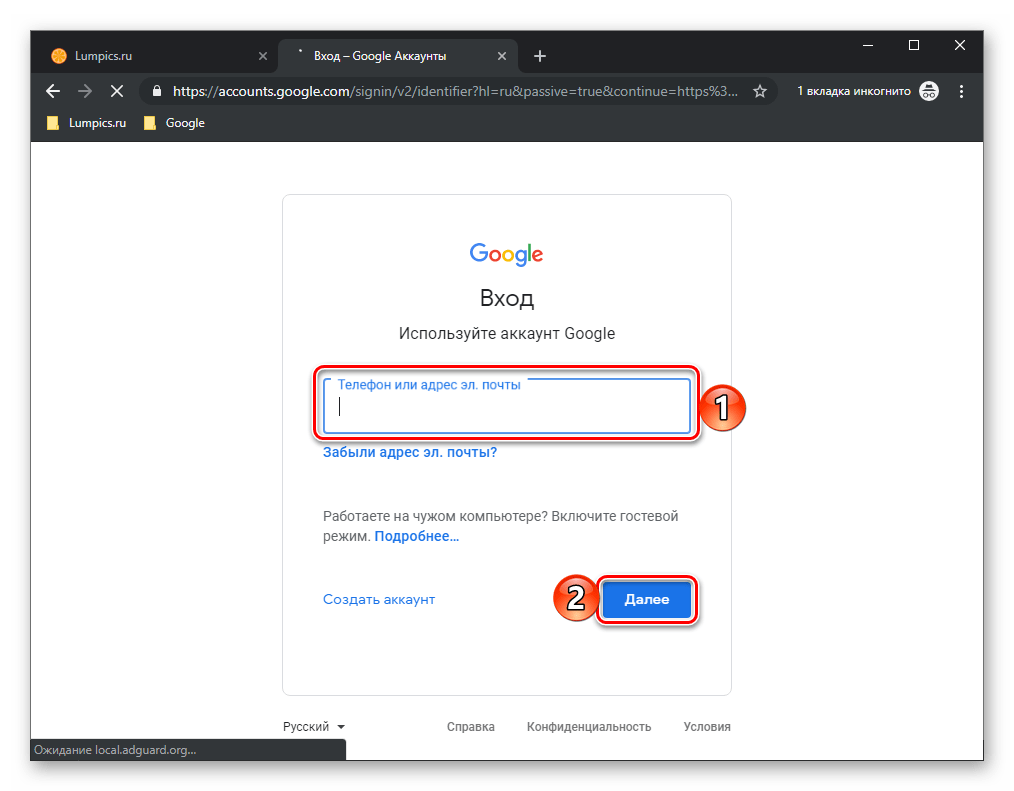 Не переживайте у вас есть немного времени, в течении которого его можно восстановить.
Не переживайте у вас есть немного времени, в течении которого его можно восстановить.
- Перейдите на страницу восстановление аккаунта Google.
- Выберите “У меня возникают другие проблемы при входе”.
- Затем следуйте инструкции на странице, чтобы узнать есть ли возможность восстановить аккаунт. Имейте в виду, что это может быть невозможно. Кроме того, если вы удалили Gmail и добавили другой ящик для доступа к сервисам Google, восстановить имя ящика Gmail будет невозможно.
Замените приложения Google их альтернативами
Когда вы навсегда удалите Google из своей жизни, вы поймете, что используете несколько приложений Google в своей повседневной жизни. Если вы хотите удалить Google из своей жизни, вам придется использовать альтернативы этим приложениям. У нас есть несколько отличных вариантов, которые помогут вам удалить приложения Google из своей жизни.
Замените Google Chrome на Mozilla Firefox.
Google Chrome — самый популярный браузер в мире, и если вы его используете, пора от него отказаться.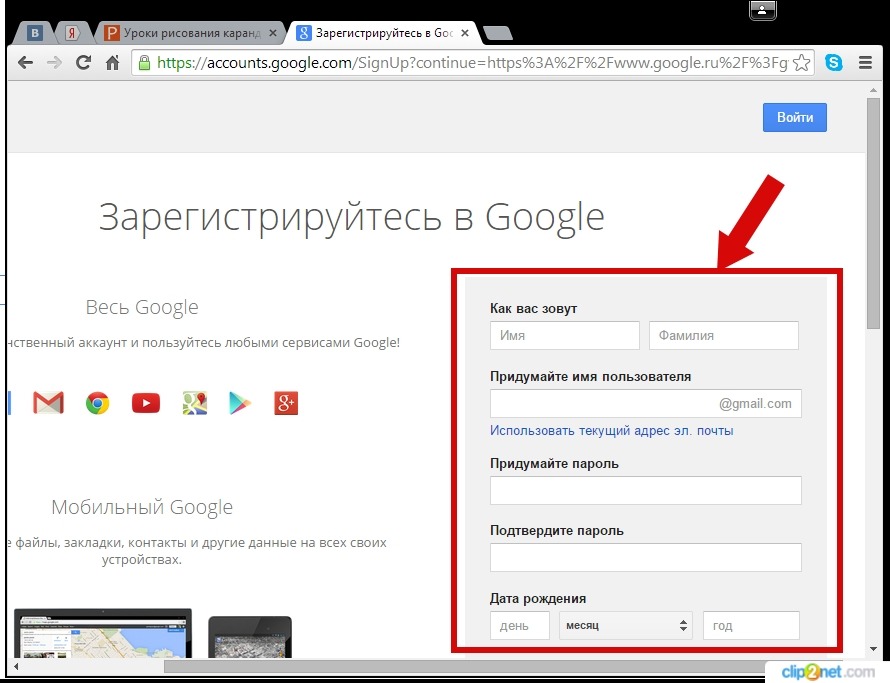 Если вы хотите заменить Google Chrome, вы не можете заменить его Яндекс Браузер или Vivaldi, потому что эти браузеры также используют движок Chromium.
Если вы хотите заменить Google Chrome, вы не можете заменить его Яндекс Браузер или Vivaldi, потому что эти браузеры также используют движок Chromium.
Лучшей заменой Google Chrome является Mozilla Firefox. Он использует свой браузерный движок Quantum, который очень быстр. Он также имеет огромную библиотеку дополнений, которая конкурирует с библиотекой расширений Google Chrome. Mozilla Firefox — один из лучших браузеров для Android, Windows и других платформ, которые вы можете использовать. Пользователи iPhone могут использовать приложение Safari по умолчанию для просмотра сайтов на своих iPhone, iPad и Mac.
Переключитесь с Google Карты на альтернативы
Google Карты — это приложение Google, которое труднее всего заменить, поскольку в мире Android нет сопоставимых альтернатив. Если вы используете iPhone, Apple Карты значительно улучшились и могут использоваться, особенно в развитых странах, где продукция Apple широко используется. Если вы используете Android, выберите альтернативу Google Картам — Яндекс Карты.
Переключиться с Gmail на Яндекс Почту
Большинство из нас используют Gmail в качестве поставщика учетной записи электронной почты, поскольку он бесплатен и не требует настройки собственного домена. Яндекс Почта — хороший вариант, если вы хотите удалить Gmail из своей жизни. Лучшее в Яндекс Почте то, что она интегрированная с другими сервисами Яндекса. Другими вариантами замены вашего адреса Gmail, которые вы, возможно, захотите рассмотреть, являются Mail.ru и Rambler.
Используйте альтернативы Google Play Маркета
Пользователям Android-смартфонов, которые хотят удалить Google Play Маркет из своей жизни, придется искать альтернативный способ установки приложений на свои устройства. Если вы предпочитаете использовать приложения с открытым исходным кодом из соображений конфиденциальности и безопасности, F-Droid — отличная альтернатива Google Play.
Вы можете использовать F-Droid для установки и обновления приложений с открытым исходным кодом на вашем устройстве Android.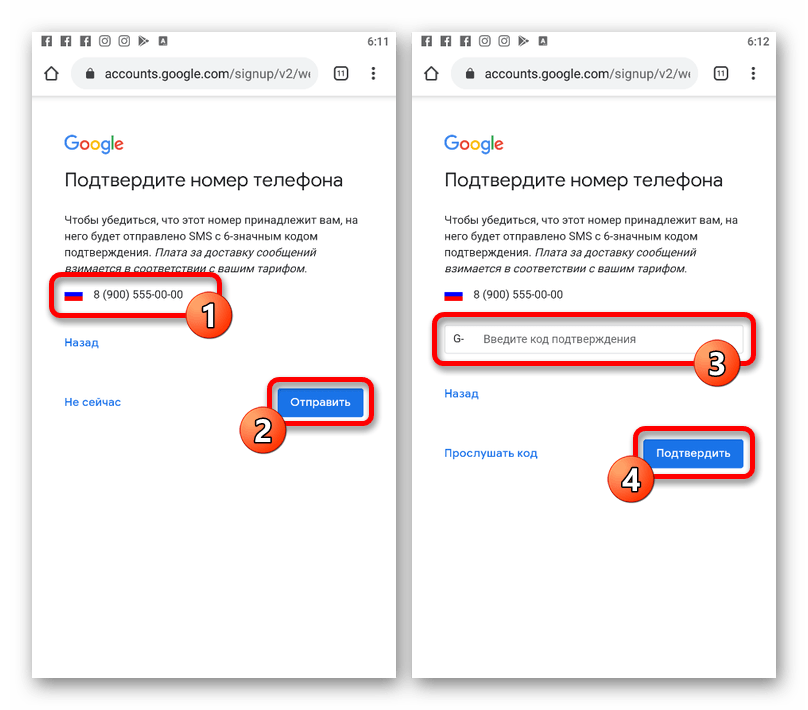 Если вам нужно скачать установочные APK, ознакомьтесь с нашим списком лучших сайтов с APK-файлами.
Если вам нужно скачать установочные APK, ознакомьтесь с нашим списком лучших сайтов с APK-файлами.
Замените поиск Google на DuckDuckGo
DuckDuckGo — одна из самых популярных и широко используемых поисковых систем, ориентированных на конфиденциальность. Если вам нужен приватный поиск, используйте DuckDuckGo вместо поиска Google. В некоторых случаях, если вас не устраивают результаты поиска, вы можете использовать его встроенную функцию, чтобы запустить свой запрос в поиске Google, не делясь своими личными данными.
Замените поиск Google на DuckDuckGoДругие альтернативы приложениям Google
Как и в приведенных выше примерах, вы можете найти альтернативы другим приложениям Google. Например, вы можете заменить Google Диск на Яндекс Диск или ознакомьтесь с нашим список бесплатных облачных хранилищ. Вы можете использовать WhatsApp вместо Google Сообщения, Zoom вместо Google Meet и так далее. Простой поиск в Интернете может помочь вам найти достойную альтернативу используемому вами приложению Google.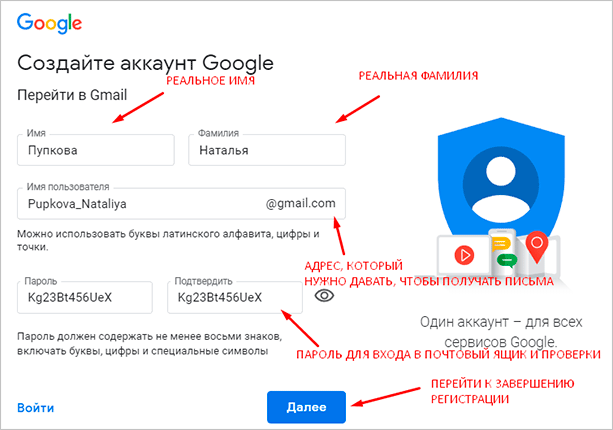
Навсегда удалить аккаунт Google и связанные с ним данные
Спасибо Google за простоту процесса удаления аккаунта. Теперь вы свободны от Google. Тем не менее, вы можете захотеть изучить некоторые зашифрованные приложения для обмена сообщениями, чтобы поддерживать связь с внешним миром.
Читайте также: Как установить сторонние приложения без Google Play
Рекомендуемые статьи
Похожие посты
Не пропустите
Обзор учетных записей служб| Документация IAM
На этой странице объясняется, что такое учетные записи служб, и описываются важные рекомендации по управлению вашими сервисными аккаунтами на каждом этапе их жизненный цикл.
Что такое сервисные аккаунты?
Учетная запись службы — это учетная запись особого типа, обычно используемая приложением.
или вычислительная рабочая нагрузка, например экземпляр Compute Engine, а не человек. Учетная запись службы идентифицируется по адресу электронной почты, который уникален для
счет.
Учетная запись службы идентифицируется по адресу электронной почты, который уникален для
счет.
Приложения используют служебные учетные записи для авторизованные вызовы API путем аутентификации либо как самой учетной записи службы, либо как Google Workspace или пользователей Cloud Identity через делегирование на уровне домена. Когда приложение аутентифицируется как учетная запись службы, оно получает доступ ко всем ресурсы, к которым учетная запись службы имеет разрешение на доступ.
Наиболее распространенный способ разрешить приложению аутентифицироваться в качестве учетной записи службы
заключается в привязке сервисного аккаунта к ресурсу
запуск приложения. Например, вы можете привязать учетную запись службы к
Экземпляр Compute Engine, чтобы приложения, работающие на этом экземпляре, могли
пройти аутентификацию в качестве учетной записи службы. Затем вы можете предоставить учетной записи службы
роли IAM, чтобы позволить служебной учетной записи — и, соответственно,
приложения на экземпляре — доступ к ресурсам Google Cloud.
Существуют и другие способы разрешить приложениям выполнять аутентификацию в качестве учетных записей служб. помимо привязки сервисного аккаунта. Например, вы можете настроить рабочую нагрузку федерация удостоверений для разрешения внешних рабочих нагрузок для аутентификации в качестве служебных учетных записей или создания ключа служебной учетной записи и используйте его в любой среде для получения токенов доступа OAuth 2.0.
Чтобы узнать больше об аутентификации учетной записи службы для приложений, см. Обзор удостоверений для рабочих нагрузок.
Субъекты, такие как пользователи и другие учетные записи служб, также могут аутентифицироваться как сервисные счета. Дополнительные сведения см. в разделе Учетная запись службы. олицетворение на этой странице.
Типы учетных записей служб
В Google Cloud существует несколько различных типов учетных записей служб:
Учетные записи служб, управляемые пользователями : учетные записи служб, которые вы создаете и управлять.
 Эти сервисные учетные записи часто используются в качестве удостоверений для
рабочие нагрузки.
Эти сервисные учетные записи часто используются в качестве удостоверений для
рабочие нагрузки.Учетные записи служб по умолчанию : Учетные записи служб, управляемые пользователями, которые создаются автоматически при включении определенных сервисов Google Cloud. Ты отвечает за управление этими сервисными учетными записями.
Учетные записи служб, управляемых Google : Служба, созданная и управляемая Google. учетные записи, которые позволяют службам получать доступ к ресурсам от вашего имени.
Дополнительные сведения о различных типах учетных записей служб см. в разделе Типы сервисные счета.
Учетные данные служебной учетной записи
Приложения и принципалы аутентифицируются как служебная учетная запись, выполнив одно из следующее:
- Получение краткосрочных учетных данных. Во многих случаях, таких как присоединение
служебные учетные записи и команды с помощью интерфейса командной строки gcloud
--impersonate-service-accountфлаг, эти учетные данные получены автоматически — вам не нужно создавать их или управлять ими самостоятельно.
- Использование ключа служебной учетной записи для подписи веб-токена JSON (JWT) и обмена им для токена доступа. Ключи служебных учетных записей представляют угрозу безопасности, если ими неправильно управляют. Если возможно, использовать другой метод аутентификации.
Дополнительные сведения об аутентификации учетной записи службы см. в разделе Учетная запись службы реквизиты для входа.
Олицетворение учетной записи службы
Когда принципал, например пользователь или другая учетная запись службы, использует учетные данные для аутентификации в качестве служебной учетной записи, это называется , выдающим себя за . учетная запись службы. Олицетворение обычно используется для временного предоставления пользователю повышенный доступ, потому что он позволяет пользователям временно брать на себя роли, сервисный аккаунт есть.
Принципал может использовать олицетворение учетной записи службы для запуска команд в качестве службы
счет. Однако принципал не может использовать олицетворение учетной записи службы для доступа
облачная консоль Google.
Однако принципал не может использовать олицетворение учетной записи службы для доступа
облачная консоль Google.
Если принципал получает доступ к ресурсам, выдавая себя за учетную запись службы, большинство журналы аудита включают как их удостоверение, так и удостоверение учетной записи службы. они выдают себя за. Дополнительные сведения см. в разделе Интерпретация аудита. журналы.
Ниже приведены примеры олицетворения учетной записи службы:
Пользователь запускает команду gcloud CLI с
--impersonate-service-accountфлаг. Этот флаг заставляет интерфейс командной строки gcloud создавать недолговечные учетные данные для сервисной учетной записи, затем запустите команду с этими учетными данными.В этой ситуации пользователь олицетворяет учетную запись службы.
Пользователь вручную создает краткосрочные учетные данные, используя API учетных данных учетной записи службы, а затем использует эти учетные данные для аутентифицировать.

В этой ситуации пользователь олицетворяет учетную запись службы.
Ниже приведены , а не примеры олицетворения учетной записи службы:
Пользователь прикрепляет учетную запись службы к ресурсу.
Пользователь не аутентифицируется как учетная запись службы, когда прикрепляет ее к ресурс, поэтому они не выдают себя за учетную запись службы.
Примечание. Для присоединения учетной записи службы к ресурсу требуетсяiam.serviceAccounts.actAs 9Разрешение 0053, которое также требуется для олицетворять сервисные аккаунты.Код, работающий на ресурсе, выполняет авторизованные вызовы API с использованием ресурса прикрепленный сервисный аккаунт.
Кодне имеет идентификатора, поэтому он не может олицетворять учетную запись службы. Когда код, работающий на ресурсе, аутентифицируется как прикрепленный к ресурсу служебной учетной записи, единственным релевантным идентификатором является служебная учетная запись.

Пользователь или приложение использует ключ учетной записи службы для аутентификации в качестве службы счет.
Использование ключа учетной записи службы для аутентификации в качестве учетной записи службы включает только одно удостоверение: учетная запись службы. Потому что есть только одна личность участие, использование ключа не является олицетворением учетной записи службы.
Чтобы узнать, какие разрешения требуются для олицетворения учетной записи службы, см. Роли для управления и олицетворения службы Счета.
Сервисные аккаунты и домены Google Workspace
Сервисные аккаунты , а не принадлежат вашему домену Google Workspace, в отличие от
учетные записи пользователей. Если вы делитесь активами Google Workspace, такими как документы или
события со всем вашим доменом Google Workspace, они не являются общими
со служебными аккаунтами. Точно так же ресурсы Google Workspace, созданные
сервисный аккаунт не создан в вашем домене Google Workspace. Как
В результате ваши администраторы Google Workspace и Cloud Identity не могут владеть или
управлять этими активами.
Как
В результате ваши администраторы Google Workspace и Cloud Identity не могут владеть или
управлять этими активами.
Разрешения учетной записи службы
Учетные записи служб являются принципалами. Это означает, что вы можете предоставить
сервисным аккаунтам доступ к ресурсам Google Cloud. Например, вы можете
предоставить сервисному аккаунту роль администратора вычислений ( roles/compute.admin ) на
проект. Затем учетная запись службы сможет управлять Compute Engine.
ресурсов в этом проекте.
Однако учетные записи служб также являются ресурсами. Это означает, что вы
может разрешить другим участникам доступ, т. е. создавать, управлять и
олицетворение — учетная запись службы. Например, вы можете предоставить пользователю
Роль пользователя учетной записи службы (
Например, вы можете предоставить пользователю
Роль пользователя учетной записи службы ( roles/iam.serviceAccountUser ) в учетной записи службы.
Затем пользователь сможет олицетворять учетную запись службы.
В следующих разделах обсуждается, как управлять учетными записями служб в качестве как ресурсы.
Учетные записи служб в качестве участников
Поскольку учетные записи служб являются участниками, вы можете разрешить учетной записи службы доступ
ресурсы в вашем проекте, предоставив ему роль, как и для любого
другой принципал. Например, если вы хотите, чтобы служба вашего приложения
объекты доступа к учетной записи в сегменте Cloud Storage, вы можете предоставить услугу
учетной записи роль средства просмотра объектов хранения ( roles/storage.objectViewer ) на
ведро.
Как и для всех типов субъектов, вы должны предоставить учетной записи службы только
минимальный набор разрешений, необходимый для достижения своей цели.
Как и в случае с другими субъектами, вы можете добавить сервисные аккаунты в группу Google, а затем назначать роли группе. Однако добавление учетных записей служб в группы не лучшая практика. Сервисные учетные записи используются приложениями и у каждого приложения могут быть свои требования к доступу.
Чтобы узнать, как назначать роли участникам, включая учетные записи служб, см. Управляйте доступом к проектам, папкам и организациям.
Примечание. Учетные записи служб Compute Engine и App Engine по умолчанию получают роль редактора ( роли/редактор ) в проекте, когда они
созданный. Для повышения безопасности мы настоятельно рекомендуем вам отключить это поведение.
отключив автоматическое предоставление ролей для службы по умолчанию
Счета. Дополнительные сведения см. в разделе Служба по умолчанию.
Счета.Учетные записи служб как ресурсы
Учетные записи служб также являются ресурсами, которые могут иметь свои собственные разрешающие политики. Как
В результате вы можете разрешить другим субъектам доступ к служебной учетной записи, предоставив им
роль в служебной учетной записи или в одной из родительских служебных учетных записей.
Ресурсы. Например, чтобы позволить пользователю олицетворять службу
учетной записи, вы можете предоставить пользователю роль пользователя учетной записи службы
(
Как
В результате вы можете разрешить другим субъектам доступ к служебной учетной записи, предоставив им
роль в служебной учетной записи или в одной из родительских служебных учетных записей.
Ресурсы. Например, чтобы позволить пользователю олицетворять службу
учетной записи, вы можете предоставить пользователю роль пользователя учетной записи службы
( roles/iam.serviceAccountUser ) в учетной записи службы.
При назначении роли, позволяющей пользователю олицетворять учетную запись службы, сохраняйте иметь в виду, что пользователь может получить доступ ко всем ресурсам, которые может использовать учетная запись службы. доступ. Будьте осторожны, позволяя пользователям олицетворять высокопривилегированную службу учетных записей, таких как Compute Engine и Сервисные учетные записи App Engine по умолчанию.
Для получения дополнительной информации о ролях, которые вы можете назначать участникам службы
учетных записей см. в разделе Разрешения учетных записей служб.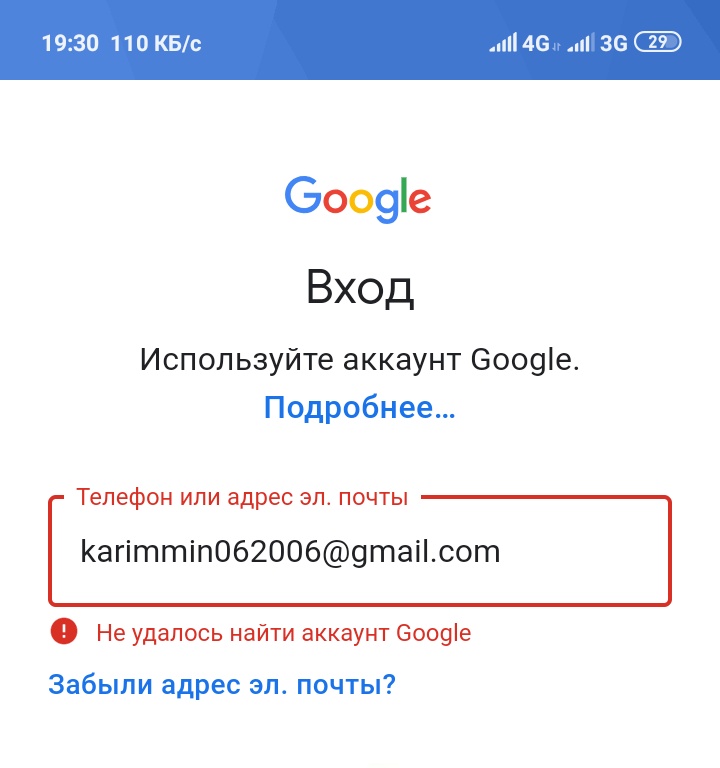
Чтобы узнать, как предоставить участнику роль в служебной учетной записи, см. раздел Управление доступом. для обслуживания счетов.
Жизненный цикл учетной записи службы
Управляя своими проектами, вы, вероятно, будете создавать, управлять и удалять многие различные сервисные аккаунты. В этом разделе описываются основные соображения для управления вашими сервисными аккаунтами на различных этапах их жизненного цикла.
Где создавать учетные записи служб
Каждая учетная запись службы находится в проекте. После создания службы учетную запись, вы не можете переместить ее в другой проект.
Существует несколько способов организации учетных записей служб в проекты:
Создание учетных записей служб и ресурсов в одном проекте.
Этот подход упрощает начало работы с учетными записями служб. Однако, может быть трудно отслеживать ваши учетные записи служб, когда они разбросаны по многим проектам.
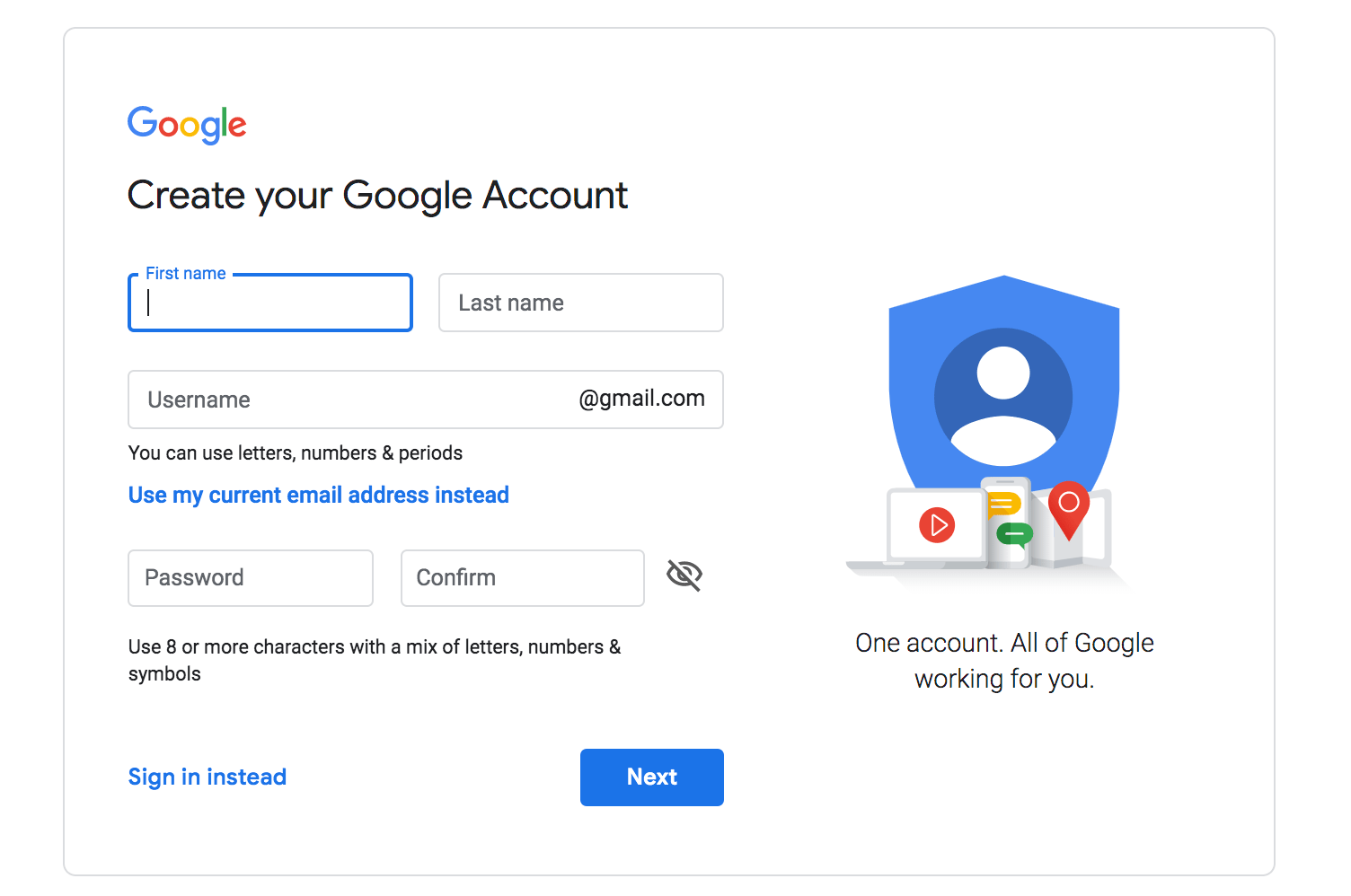
Централизуйте учетные записи служб в отдельных проектах.
Этот подход помещает все учетные записи служб вашей организации в небольшое количество проектов, что может упростить обслуживание учетных записей управлять. Однако требуется дополнительная настройка, если вы прикреплять сервисные аккаунты к ресурсам в других проектах, что позволяет этим ресурсам использовать учетную запись службы в качестве своего идентификатора.
Когда учетная запись службы находится в одном проекте и обращается к ресурсу в другой проект, вы обычно должны включить API для этого ресурс в обоих проектах. Например, если у вас есть учетная запись службы в проект
my-service-accountsи экземпляр Cloud SQL в проектеmy-application, вы должны включить Cloud SQL API в обоихмои сервисные аккаунтыимое приложение.
По умолчанию можно создать до 100 учетных записей служб. в проекте. Если вам нужно создать дополнительные сервисные аккаунты, потребовать увеличения квоты.
Чтобы узнать, как создать учетную запись службы, см. раздел Создание службы Счета.
Запрет создания учетных записей служб
Чтобы лучше контролировать создание учетных записей служб, вы можете создание сервисной учетной записи в некоторых проектах вашей организации.
Вы можете предотвратить создание учетных записей служб, принудительно ограничения/iam.disableServiceAccountCreation ограничение политики организации в организации,
проект или папку.
Прежде чем применять это ограничение, рассмотрите следующие ограничения:
Если вы применяете это ограничение в проекте или во всех проектах в организации, то некоторые сервисы Google Cloud не могут создавать учетные записи службы по умолчанию.
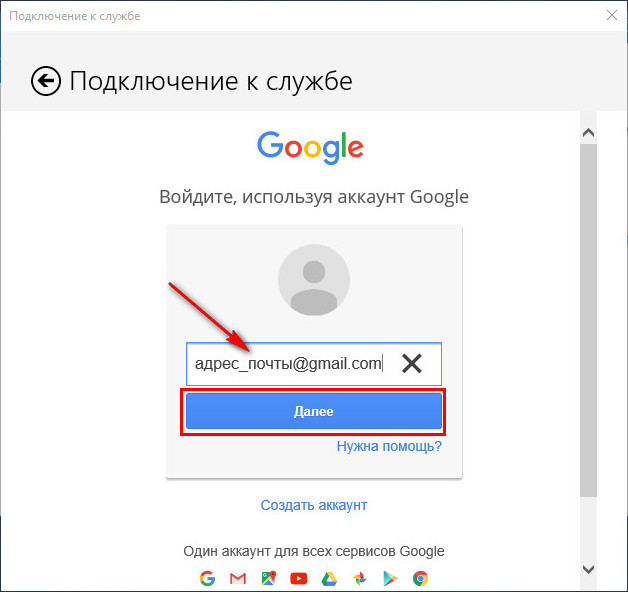 В результате, если проект работает
рабочие нагрузки, которые необходимо
аутентифицироваться как сервисный аккаунт, проект
может не содержать учетную запись службы, которую может использовать рабочая нагрузка.
В результате, если проект работает
рабочие нагрузки, которые необходимо
аутентифицироваться как сервисный аккаунт, проект
может не содержать учетную запись службы, которую может использовать рабочая нагрузка.Чтобы решить эту проблему, вы можете включить олицетворение учетной записи службы во всех проекты. При включении этой функции вы можете создать учетные записи службы в централизованном проекте, а затем подключить службу аккаунты к ресурсам в других проектах. Рабочие нагрузки, выполняемые на этих ресурсах может использовать прикрепленные сервисные учетные записи для аутентификации, что делает сервисные аккаунты не нужны.
Некоторые функции, такие как идентификатор рабочей нагрузки федерации, требуют, чтобы вы создали службу Счета.
Если вы не используете федерацию удостоверений рабочей нагрузки, рассмотрите возможность использования организации политические ограничения заблокировать федерацию от всех поставщиков удостоверений.
Следите за учетными записями служб
Со временем, когда вы создаете все больше и больше учетных записей служб, вы можете потерять
какая учетная запись службы используется для какой цели.
Отображаемое имя учетной записи службы — хороший способ получить дополнительные
информация об учетной записи службы, например цель службы
учетная запись или контактное лицо для учетной записи. Для новых сервисных аккаунтов вы можете
заполните отображаемое имя при создании учетной записи службы. Для существующих
сервисные аккаунты используют метод serviceAccounts.update() для
изменить отображаемое имя.
Использовать учетные записи служб с Compute Engine
Экземпляры Compute Engine должны запускаться как учетные записи служб, чтобы иметь доступ к другим ресурсам Google Cloud. Чтобы помочь защитить ваш Экземпляры Compute Engine, учитывайте следующее:
Вы можете создавать экземпляры в одном проекте с разными службами. Счета. Чтобы изменить учетную запись службы экземпляра после его создания, используйте
instances.setServiceAccount 9Метод 0053.
Для настройки авторизации для привязанных сервисных аккаунтов необходимо настроить области доступа в дополнение к настройке роли ИАМ.
Поскольку экземпляры зависят от своих учетных записей служб, чтобы иметь доступ к Ресурсы Google Cloud, не удаляйте сервисные аккаунты, когда они все еще используется запущенными экземплярами.
Чтобы узнать больше об использовании учетных записей служб с Compute Engine, см. Сервисные аккаунты в Compute Engine документация.
Выявление неиспользуемых учетных записей служб
Через некоторое время в ваших проектах могут появиться учетные записи служб, которые вы не более длительное использование.
Неиспользуемые учетные записи служб создают ненужную угрозу безопасности, поэтому мы рекомендуем отключив неиспользуемые сервисные аккаунты, затем удаление учетных записей службы, когда вы уверены, что больше не нужно их. Вы можете использовать следующие методы для определения неиспользуемой службы учетные записи:
- Информация об учетных записях служб сообщает вам, какие учетные записи служб в
ваш проект не прошел аутентификацию за последние 90 дней.

- Анализатор активности позволяет проверить, когда услуга последний раз использовалась учетная запись или ключ.
Вы также можете использовать показатели использования учетной записи службы для отслеживания службы использование учетной записи и ключа в целом.
Если вы являетесь клиентом Security Command Center Premium, вы можете использовать Обнаружение угроз события, чтобы получить уведомление, когда неактивная учетная запись службы запускает действие. Неактивные учетные записи служб — это учетные записи служб, которые были неактивен более 180 дней. После того, как учетная запись службы используется, он больше не бездействует.
Удалить учетные записи служб
Перед удалением учетной записи службы отключите учетную запись службы, чтобы убедитесь, что это не нужно. Отключенные учетные записи служб можно снова включить, если они все еще используются.
После того, как вы подтвердите, что учетная запись службы не нужна, вы можете удалить
учетная запись службы.
Восстановить удаленные учетные записи службы
Можно удалить учетную запись службы, а затем создать новую службу учетная запись с таким же именем.
При удалении служебной учетной записи ее привязки ролей не сразу
удален. Вместо этого в привязках ролей указана учетная запись службы с префиксом удалено: . Для примера см.
Политики с удаленными принципалами.
Если вы создаете новую учетную запись службы с тем же именем, что и недавно удаленная
служебная учетная запись, старые привязки могут еще существовать; однако они не будут
применить к новой учетной записи службы , даже если обе учетные записи имеют один и тот же адрес электронной почты
адрес. Такое поведение возникает из-за того, что учетным записям служб присваивается уникальный идентификатор.
в рамках управления идентификацией и доступом (IAM) при создании. Внутри все привязки ролей
предоставляется с использованием этих идентификаторов, а не адреса электронной почты учетной записи службы. Следовательно, любой
привязки ролей, которые существовали для удаленной учетной записи службы, не применяются к новой
сервисный аккаунт, который использует тот же адрес электронной почты.
Следовательно, любой
привязки ролей, которые существовали для удаленной учетной записи службы, не применяются к новой
сервисный аккаунт, который использует тот же адрес электронной почты.
Аналогично, если вы прикрепите учетную запись службы к ресурсу, затем удалить учетную запись службы и создать новую учетную запись службы с тем же именем, новый сервисный аккаунт не будет привязан к ресурсу.
Чтобы предотвратить такое непредвиденное поведение, рассмотрите возможность использования нового уникального имени для каждого сервисный счет. Кроме того, если вы случайно удалили учетную запись службы, вы можете попробовать восстановить учетную запись службы вместо создания новой службы счет.
Если вы не можете восстановить исходную учетную запись службы и вам необходимо создать новую учетную запись службы с тем же именем и теми же ролями, вы должны предоставить роли в новую учетную запись службы. Подробнее см. Политики с удаленными принципалами.
Если вам также нужно, чтобы новая учетная запись службы была привязана к тем же ресурсам в качестве исходной учетной записи службы выполните одно из следующих действий:
- Для экземпляров Compute Engine вы можете
изменить учетную запись службы, прикрепленную к экземпляру
чтобы заменить исходную учетную запись службы новой учетной записью службы.

- Для всех остальных ресурсов необходимо удалить существующий ресурс, а затем создать новый ресурс того же типа и прикрепите новую учетную запись службы.
Что дальше
- Узнайте, как создавать сервисные аккаунты.
- Ознакомьтесь с рекомендациями по работе с учетными записями служб.
- Ознакомьтесь с рекомендациями по управлению ключами учетных записей служб.
Попробуйте сами
Если вы новичок в Google Cloud, создайте учетную запись, чтобы оценить, как наши продукты работают в реальных сценариях. Новые клиенты также получают $300 в бесплатные кредиты для запуска, тестирования и развертывания рабочих нагрузок.
Начните бесплатноКак выйти из Google на настольном или мобильном устройстве
Рик Акура
В этой статье вы узнаете, как выйти из учетной записи Google на всех платформах (выйти из Gmail на всех устройствах):
<< Открыть Gmail. В правом верхнем углу нажмите на свою фотографию. Нажмите Выйти .>>
В правом верхнем углу нажмите на свою фотографию. Нажмите Выйти .>>
Вы можете сделать это практически с любой страницы Google, например из Gmail или Google Doc.
- Найдите изображение своего профиля в правом верхнем углу экрана. Нажмите на изображение своего профиля, чтобы открыть новое меню.
- Нажмите на изображение, чтобы открыть раскрывающееся меню.
- Нажмите «Выйти» в нижней части меню.
Зачем выходить из учетной записи Google
Выход из учетной записи Google может потребоваться по многим причинам. Например, пользователи с несколькими учетными записями могут захотеть переключаться между ними. Также возможно, что вы забыли выйти из своей учетной записи при использовании чужого устройства.
Выйти из аккаунта Google очень просто. Все, что вам нужно сделать, это выполнить правильные шаги для вашей платформы.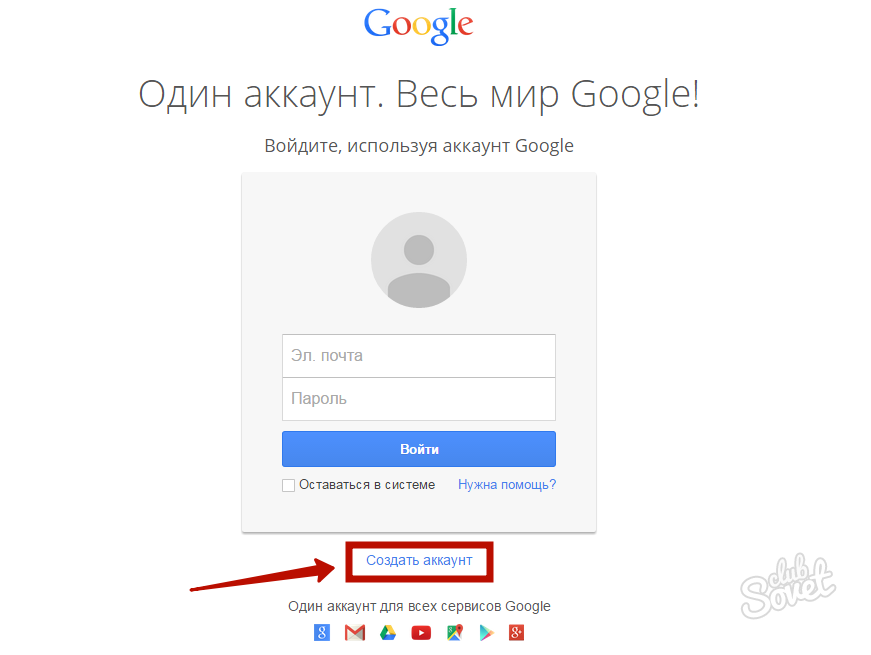 В этой статье рассматриваются такие платформы, как веб-браузеры, например Microsoft Edge для Windows 10, Android, iOS и другие.
В этой статье рассматриваются такие платформы, как веб-браузеры, например Microsoft Edge для Windows 10, Android, iOS и другие.
Видео: Как выйти из аккаунта Google на компьютере или мобильном устройстве
Также: как выйти из аккаунта Google на ноутбук
Важно убедиться, что вы выходите из своей учетной записи Google на устройствах, которые вам не принадлежат, или на общих компьютерах в вашей семье. При входе в учетную запись Google будет отслеживать различную информацию, такую как история просмотров, сохраненные пароли и многое другое.
Чтобы люди без разрешения не получили доступ к вашей учетной записи, всегда лучше выходить из системы, когда вы отходите от компьютера.
- Откройте любой веб-браузер, который вы используете. Неважно, какая у вас операционная система, любой браузер справится с этой задачей.
- Перейдите на google.com и найдите изображение своего профиля в правом верхнем углу страницы.

- Нажмите на изображение своего профиля и выберите Выйти из контекстного меню.
- Если у вас указано несколько учетных записей, некоторые браузеры не позволят вам выйти только из одной. В этом случае нажмите на кнопку Выйти из всех учетных записей .
Вот оно! После выполнения этих шагов вы успешно вышли из своей учетной записи Google на локальном компьютере.
Как выйти из аккаунта Google на iOS
Также: как выйти из Gmail на iPhone
Одно существенное отличие при выходе из аккаунта Google на мобильное устройство — это приложения. Когда вы выходите из одного приложения, ваша учетная запись может оставаться активной в другом. В этом руководстве основное внимание будет уделено тому, как выйти из своей учетной записи Google в Safari для iOS.
Если вы вошли в несколько приложений с помощью своей учетной записи Google, вам нужно будет повторить эти шаги для всех из них.
- Откройте Safari (или любое другое приложение, в которое вы вошли в свою учетную запись Google) на своем iPhone или iPad.
- Нажмите на изображение своего профиля в правом верхнем углу. Нажмите на кнопку Выйти . Как и в случае с компьютерными браузерами, вам также может потребоваться выйти из всех активных учетных записей.
Как выйти из аккаунта Google на Android
Также: как выйти из аккаунта Google на телефон
Пользователи Android должны следовать несколько иному маршруту при выходе из учетных записей Google. Это уникально для платформы и должно быть универсальным решением для всех пользователей Android, независимо от того, какое устройство или модель вы используете.
- Коснитесь значка Настройки вашего телефона, а затем выберите Аккаунты .
- Выберите Google .

- Выберите Удалить учетную запись .
Как выйти из аккаунта Google на всех устройствах
В некоторых ситуациях вам может потребоваться выйти из всех активных сеансов. Например, если вы забыли выйти из своей учетной записи Google перед уходом или если вы считаете, что кто-то использует учетную запись без авторизованного доступа.
- Перейдите на страницу активности устройств Google в любом браузере на любой платформе.
- Если вы не вошли в свою учетную запись Google, нажмите синюю кнопку Войти кнопку для этого. Вам нужно будет войти в ту же учетную запись, для которой вы хотите завершить все сеансы.
- Нажмите на 3 вертикальные точки в правом верхнем углу устройства, а затем выберите Выйти . Это заставит вашу учетную запись прекратить доступ к этому конкретному устройству.
- Повторите это для всех устройств, с которых вы хотите выйти.
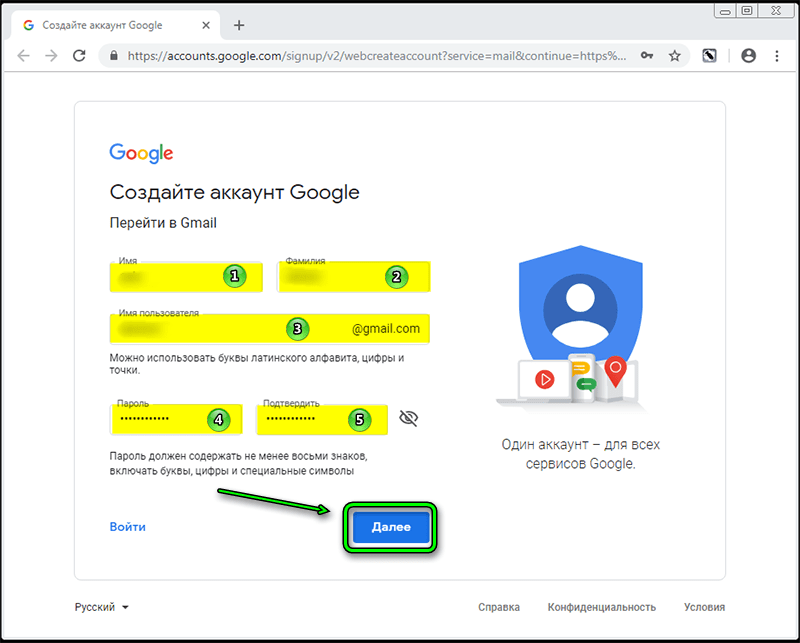 Если вы не узнаете устройство в списке, сменить пароль своей учетной записи Google лучше всего после выхода.
Если вы не узнаете устройство в списке, сменить пароль своей учетной записи Google лучше всего после выхода.
Выйдите из Gmail на компьютере
Чтобы выйти из аккаунта Google (выйти из Gmail) на компьютере:
- Откройте Gmail.
- В правом верхнем углу щелкните свое фото.
- Нажмите Выйти .
Выход из Gmail с другого компьютера
Если вы забыли выйти из своей электронной почты на другом компьютере, вы можете удаленно выйти из Gmail.
- Откройте Gmail.
- В правом нижнем углу нажмите Подробности > Выйти из всех других веб-сеансов.
Совет. Если вы используете общедоступный или общий компьютер, выйдите из аккаунта Google, прежде чем покинуть компьютер. Узнайте больше о безопасном входе в Google.
Переключение учетных записей без выхода из системы
Вы можете использовать несколько учетных записей в одном браузере, используя несколько входов. Затем вы можете переключаться между своими учетными записями, не выходя ни из одной из них. Узнайте больше о входе в несколько аккаунтов.
Затем вы можете переключаться между своими учетными записями, не выходя ни из одной из них. Узнайте больше о входе в несколько аккаунтов.
Удаление учетной записи Google с устройства
При удалении учетной записи она удаляется из всех приложений на устройстве. Когда ваша учетная запись будет удалена, вы не сможете войти ни в какие продукты Google, такие как Карты или YouTube.
Этот вариант удобен, если вы хотите удалить личную информацию со своего устройства, прежде чем передать ее кому-либо еще.
Выполните следующие действия:
- На iPhone или iPad откройте приложение Gmail.
- В правом верхнем углу коснитесь изображения своего профиля.
- Коснитесь Управление учетными записями на этом устройстве.
- Нажмите Удалить с этого устройства .
Совет .